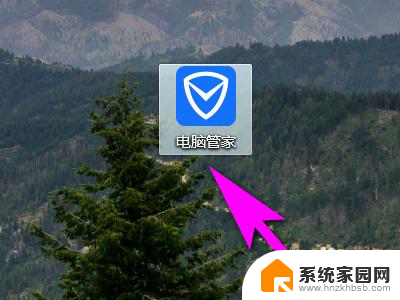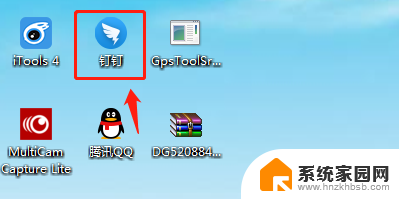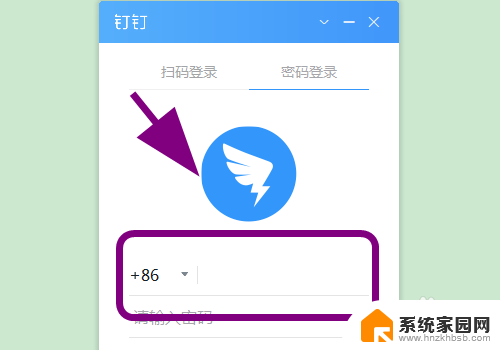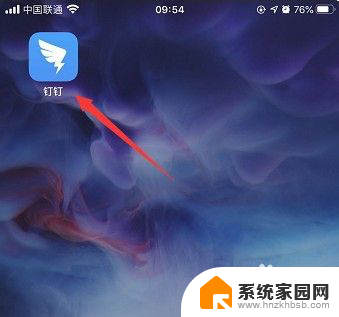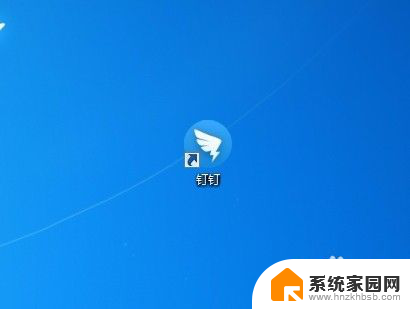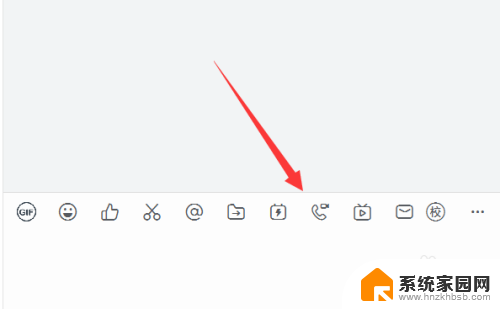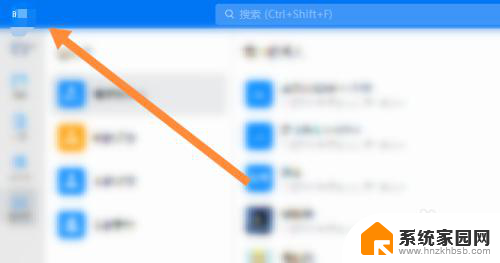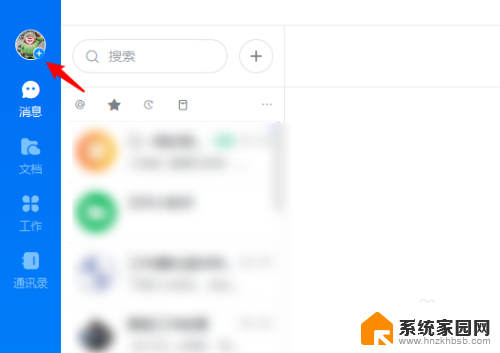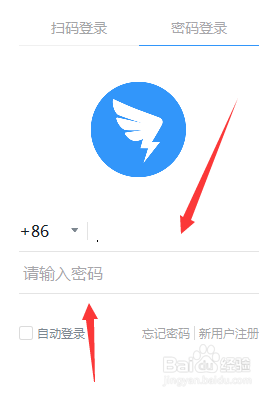电脑上钉钉怎么更新最新版本 电脑版钉钉如何升级到最新版本
更新时间:2023-12-10 15:57:45作者:jiang
随着信息科技的快速发展,电脑已经成为我们日常工作生活中不可或缺的工具,而钉钉作为一款集即时通讯、办公协作等功能于一体的软件,更是被广大企业和个人用户所青睐。随着钉钉的不断更新迭代,如何将电脑版钉钉升级到最新版本成为了一项重要的任务。本文将为大家介绍如何在电脑上更新钉钉至最新版本,以保证我们能够充分利用钉钉所提供的最新功能,提高工作效率。
方法如下:
1.首先点击电脑桌面中的电脑管家。
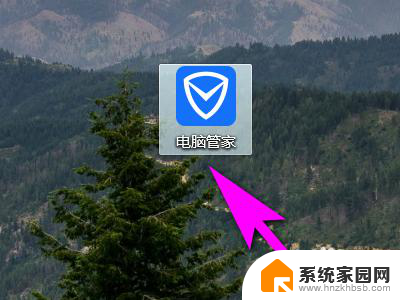
2.然后点击屏幕左侧的软件管理。
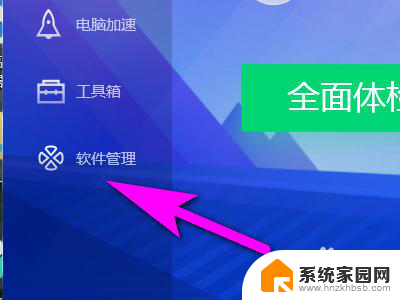
3.接着在搜索栏中输入钉钉。
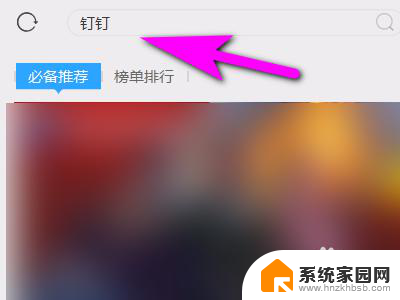
4.然后点击钉钉右侧的升级。
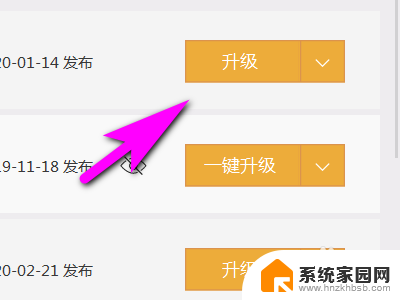
5.接着等待下载完成。
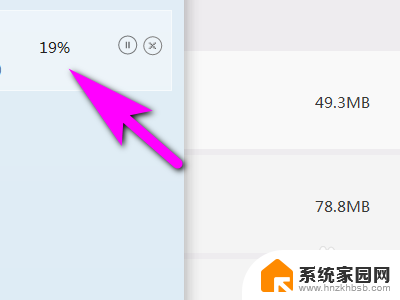
6.最后点击立即安装就可以了。
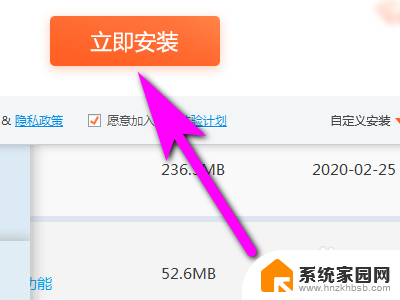
以上就是电脑上钉钉如何更新最新版本的全部内容,如果有任何疑问,您可以参考小编的步骤进行操作,希望对大家有所帮助。